Okta 연동하기
QueryPie에서는 Okta 연동을 지원합니다. Okta의 사용자 및 그룹을 동기화하여 접근 권한을 부여하고 정책을 적용할 수 있으며, 이 과정에서 사용자에게 간소화되고 편리한 환경을 제공하면서도 엄격한 보안 정책을 운영할 수 있습니다. QueryPie와 Okta의 통합은 데이터베이스 및 시스템 관리 생태계의 보안과 운영 효율성 및 사용자 경험이 향상시킬 수 있습니다.
Okta에서 QueryPie 를 애플리케이션으로 추가

Okta Admin > Applications > Applications > Browse App Catalog > QueryPie 검색
Okta 서비스에 접속하여 관리자 계정으로 로그인합니다.
우측 상단의 프로필을 클릭하여 Your Org로 접속합니다.
Okta 관리자 페이지의 좌측 패널에서 Applications > Applications 메뉴로 이동합니다.
Browse App Catalog버튼을 클릭하여 QueryPie 를 검색합니다.QueryPie 애플리케이션 페이지로 들어가
Add Integration버튼을 클릭합니다.Application Label에 QueryPie 로 입력된 것을 확인 후,
Done버튼을 클릭하여 애플리케이션을 추가합니다.
Okta 계정 연동을 위한 Profile 설정

Okta Admin > Directory > Profile Editor
Okta 관리자 페이지의 좌측 패널에서 Directory > Profile Editor 메뉴로 이동합니다.
Profile 목록 중 ‘QueryPie User’ 를 클릭합니다.
Attributes 설정에서
Add Attribute버튼을 클릭합니다.Attribute 추가 화면에서 아래 4가지 항목을 차례대로 입력 후 저장합니다.
Display name : firstName / Variable name : firstName 항목 입력 후
Save and Add AnotherDisplay name : lastName / Variable name : lastName 항목 입력 후
Save and Add AnotherDisplay name : email / Variable name : email 항목 입력 후
Save and Add AnotherDisplay name : loginId / Variable name : loginId 항목 입력 후
Save클릭

Okta Admin > Directory > Profile Editor
4가지 Attribute 가 추가된 것을 확인 후
Mappings버튼을 클릭합니다.Okta User Profile Attribute 항목을 아래와 같이 QueryPie User Profile의 Attribute 와 연결합니다.
user.firstName ↔︎ firstName
user.lastName ↔︎ lastName
user.email ↔︎ email
user.email ↔︎ loginId (Okta 의 email 항목을 QueryPie 의 로그인 Id 로 사용합니다.)
Save Mappings버튼을 클릭하여 저장합니다.
Okta에 추가된 QueryPie 애플리케이션에 사용자 할당

Okta Admin > Applications > Applications > QueryPie App
Okta 관리자 페이지의 좌측 패널에서 Applications > Applications 메뉴로 이동합니다.
리스트에서 QueryPie 애플리케이션을 클릭합니다.
Assignments 탭으로 이동한 뒤
Assign버튼을 클릭하여Assign to People또는Assign to Group을 선택합니다.Okta 계정으로 QueryPie 접근을 허용할 사용자 또는 그룹을 할당한 뒤 Done 버튼을 클릭합니다.
People 할당시 사용자 정보 확인 후
Sava and Go Back버튼을 클릭합니다.Group 할당시 loginId 항목을 빈 칸으로 두고
Save and Go Back버튼을 클릭합니다.
사용자 또는 그룹이 QueryPie 애플리케이션에 할당되어 추가된 내역을 확인하실 수 있습니다.
Okta에서 QueryPie 애플리케이션 연동 정보 설정

Okta Admin > Applications > Applications > QueryPie App
Okta 내의 QueryPie 애플리케이션 페이지에서 Sign On 탭으로 이동합니다.
Settings 영역의
Edit버튼을 클릭하여 QueryPie 가 설치된 도메인 주소를 Base URL 항목에 입력하고 저장합니다.SAML Signing Certificates 영역에서
Generate New Certificate버튼을 클릭하여 하나 생성합니다.Actions 항목에서 View IdP Metadata 를 클릭한 뒤, 새창에 표시되는 XML 정보를 복사합니다.
최소 권한의 Okta API 토큰 발급
QueryPie-Okta 간 사용자 및 그룹, 그룹 멤버십의 동기화를 위해 Okta Admin API 토큰 발급이 필요합니다. 일반적인 방법으로는 이용하고 계신 Okta 최고관리자(Super Administrator)/읽기권한관리자(Read-Only Administrator) 계정으로 API 토큰을 이하의 방법으로 발급하여 적용하는 방법이 있습니다:
Okta 관리자 페이지 좌측 패널에서 Security > API 메뉴로 이동합니다.
API 메뉴에서 Tokens 탭으로 이동합니다.
Create Token 버튼을 클릭하여 인증 토큰을 생성할 수 있습니다.
다만, 보안 수준 향상을 위해 Okta API 토큰의 권한을 최소한으로 부여하도록 조정해야 하는 경우, 이하의 권한 및 방법에 따라 API 토큰을 생성하실 것을 권장드립니다.
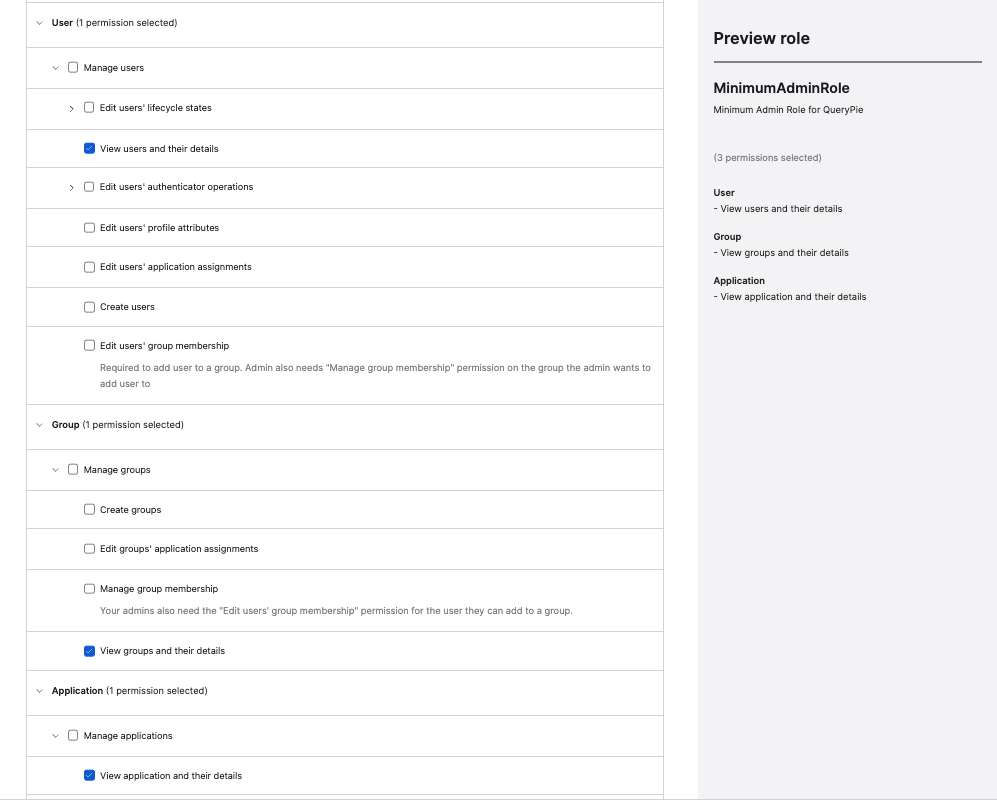
Okta Admin Console > Security > Administrators > Roles > Create new role
Okta 관리자 페이지 좌측 패널에서 Directory > People 메뉴로 이동하여 Add Person을 눌러 전용 시스템 연동용 계정을 생성합니다.
이미 쿼리파이 연동용으로 사용 가능한 계정이 있다면 본 단계를 넘어갑니다.
Okta 관리자 페이지 좌측 패널에서 Security > Administrators 메뉴로 이동하여 Roles탭으로 이동합니다.
Create new role을 선택합니다.
Role name (예. MinimumAdminRole) 및 Role description을 정의한 뒤, Select Permisions에서 이하의 권한만 체크합니다.
User
View users and their details
Group
View groups and their details
Application
View application and their details
Save role을 눌러 커스텀 롤을 저장합니다.
Resources 탭으로 이동합니다.
Create new resource set을 선택합니다.
이미 할당할 권한 범위 지정을 위해 만들어두신 resource set이 있다면 본 단계를 넘어가 10번 단계를 진행합니다.
Name (예. MinimumResources) 및 Description을 정의한 뒤 이하의 범위를 검색하여 지정합니다.
User : 쿼리파이 사용자 전부 선택
Group : 쿼리파이 사용 그룹 전부 선택
Application : 쿼리파이 앱으로 한정
Create를 선택하여 생성합니다.
Admins 탭으로 이동하여 쿼리파이 연동용 계정에 이하의 권한을 할당합니다.
Role: MinimumAdminRole | Resource: MinimumResources
Role: Read-Only Administrator
API 토큰 생성메뉴 접근을 위한 임시 부여
쿼리파이 연동용 계정으로 옥타 관리자 콘솔 페이지로 인증 후 접근합니다.
Security > API 메뉴에서 Tokens 탭으로 이동합니다.
Create Token 버튼을 클릭하여 인증 토큰을 생성하여 이를 보관합니다.
이후 다시 초기 작업하였던 관리자 계정으로 접속하여 Security > Administrators > Admins 탭에서 연동용 계정을 편집하여 Read-Only Adminstrator 권한을 회수합니다.
QueryPie에서 Okta 연동 및 동기화 설정

General Settings > User Management > Authentications
QueryPie 에서 General Settings > User Management > Authentications 메뉴로 이동합니다.
인증 Type 항목에서 Okta 를 선택합니다.
복사한 XML 정보를 Identity Provider Metadata 항목에 붙여넣기합니다.
자동 동기화를 설정하고자 하는 경우, Use Synchronization with the Authentication System 를 체크합니다.
API URL: Okta 관리자 페이지 우측 상단의 프로필을 클릭하면 {domain}.okta.com 형식의 URL 을 확인할 수 있습니다.
API Token: Okta 관리자 API 토큰을 기입합니다.
Application ID: Okta 내에서 2개 이상의 QueryPie App 을 사용할 경우 입력합니다.
자동 동기화 기능을 사용하고자 할 경우 Replication Frequency 항목에서 Scheduling 을 설정합니다.
Save Changes로 저장합니다.Synchronize버튼을 클릭하여 Okta 의 사용자를 동기화합니다.
Application ID 확인하는 방법
2개 이상의 QueryPie Application 을 사용하는 경우, Okta Admin > Applications 으로 이동하여 QueryPie 앱의 디테일 화면으로 들어가면 상단 URL 에서 위의 스크린샷에 표시된 것과 같은 Application ID 를 확인하실 수 있습니다.

Okta Admin > Applications > QueryPie App 상단 URL
QueryPie에서 Okta 로그인
General Settings > Users 또는 Groups 메뉴에서 동기화된 사용자 및 그룹을 확인할 수 있습니다.
이제 로그인 페이지에서
Login with Okta버튼을 통해 Okta 계정으로 QueryPie 에 로그인할 수 있습니다.

사용자 및 그룹은 Okta → QueryPie로의 단방향 동기화를 지원합니다. 동기화된 사용자 및 그룹은 QueryPie 내에서 변경 및 삭제가 불가능합니다.
관련 토픽
%201.png)